Como verificar se há uma atualização disponível para um aplicativo no seu iPhone 7
As atualizações de aplicativos no seu iPhone geralmente oferecem melhorias, correções de bugs e novos recursos para os aplicativos que você instalou no seu dispositivo. No entanto, essas atualizações de aplicativos podem não ser instaladas automaticamente ou imediatamente quando ficam disponíveis na loja de aplicativos. Se você achar que deseja usar um recurso de aplicativo incluído em uma atualização recente, mas esse recurso ainda não parece estar disponível na versão do aplicativo no seu dispositivo, você deve estar se perguntando como ver se há é uma atualização disponível para esse aplicativo no seu iPhone.
Nosso guia abaixo mostrará onde procurar novas atualizações. Também mostraremos onde encontrar uma configuração que possa gerenciar automaticamente as atualizações do seu aplicativo, para que você não precise verificar manualmente se a atualização ainda está disponível no futuro.
Como verificar se há atualizações de aplicativos em um iPhone 7
As etapas abaixo foram executadas em um iPhone 7 Plus, no iOS 10.2. No final deste artigo, mostraremos uma configuração que você pode ativar no seu iPhone que permitirá que o dispositivo instale automaticamente as atualizações de aplicativos assim que estiverem disponíveis. A menos que você tenha alguns aplicativos que definitivamente não deseja atualizar, essa pode ser a opção ideal para a maioria dos usuários, pois permitirá que o iPhone gerencie automaticamente as atualizações de aplicativos.
Etapa 1: abra a App Store .

Etapa 2: toque na guia Atualizações na parte inferior da tela.
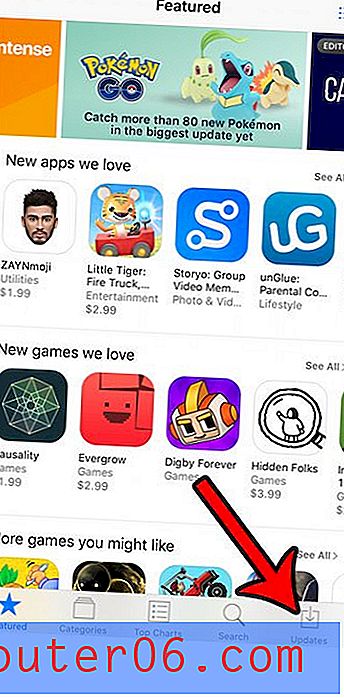
Etapa 3: verifique a lista de atualizações nesta tela. Se o botão ao lado de um aplicativo indicar Atualização, você poderá tocar nesse botão para instalar a atualização para esse aplicativo. Você também pode selecionar a opção Atualizar tudo na parte superior da tela para instalar todas as atualizações de aplicativos disponíveis.
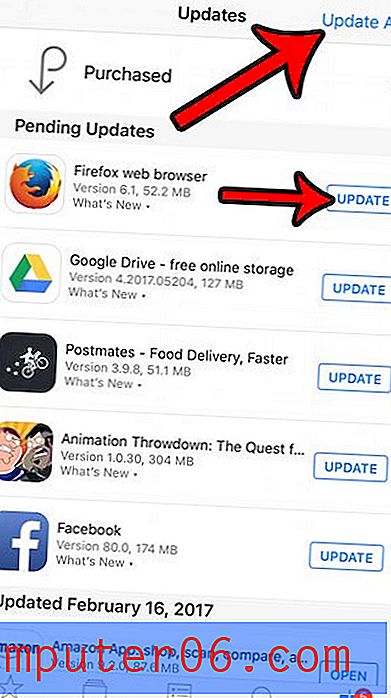
Como mencionado anteriormente, você pode ativar as atualizações automáticas de aplicativos no seu iPhone 7 se desejar que o telefone gerencie as atualizações de aplicativos por conta própria.
Etapa 1: toque no ícone Configurações .
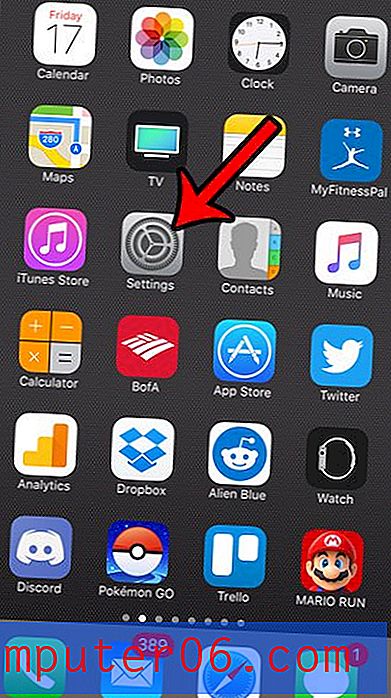
Etapa 2: role para baixo e toque na opção iTunes & App Store .
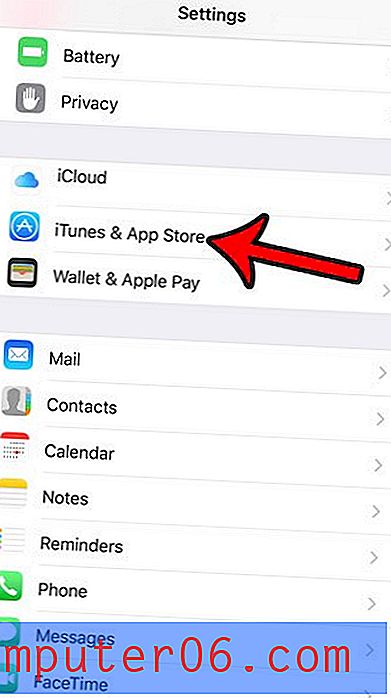
Etapa 3: toque no botão à direita de Atualizações para ativá-lo.
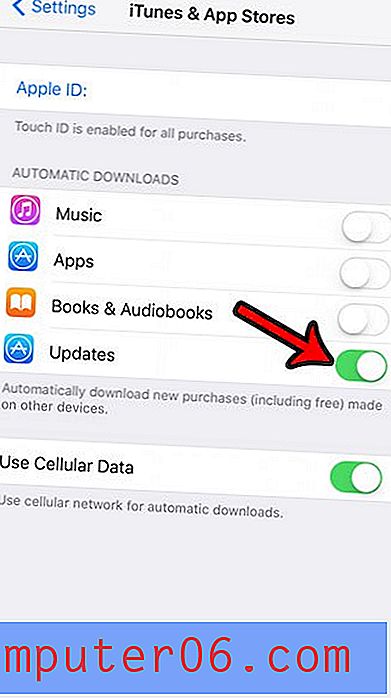
Você também pode optar por ativar ou desativar a opção Usar dados celulares, se desejar que as atualizações sejam baixadas apenas quando estiver conectado a uma rede Wi-Fi.
Você está ficando sem espaço de armazenamento no seu iPhone, o que dificulta o download de novos aplicativos, músicas ou filmes? Aprenda sobre as formas de liberar espaço de armazenamento no seu iPhone para ver algumas das opções disponíveis, aumentando o espaço disponível.



